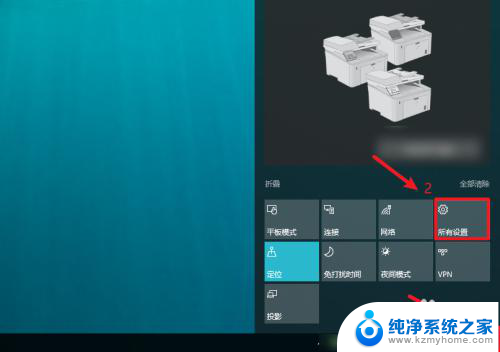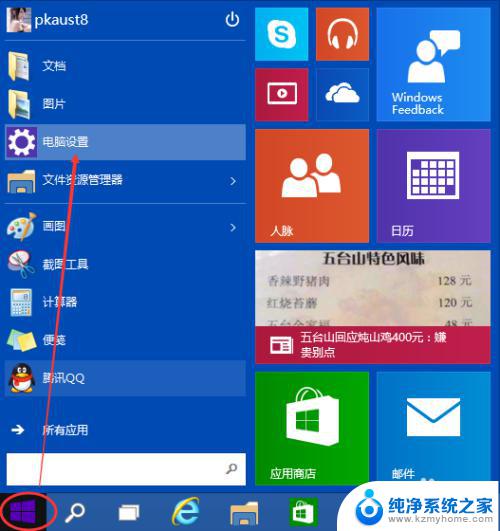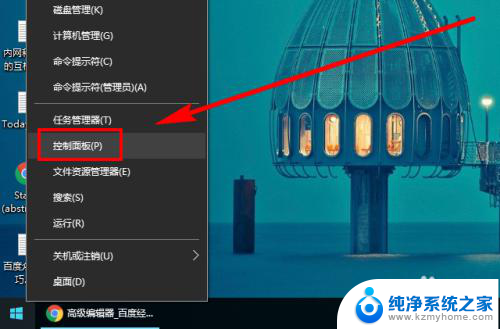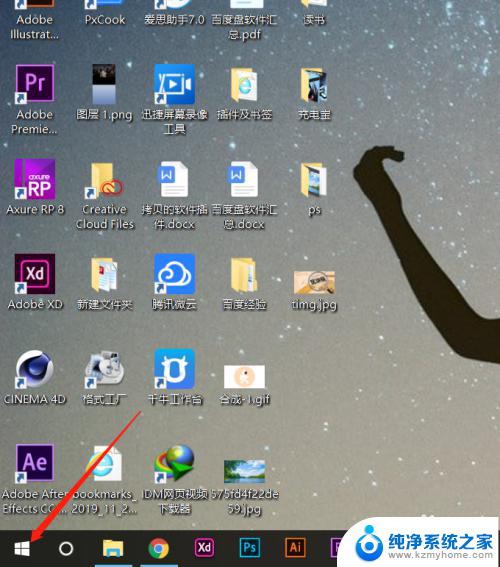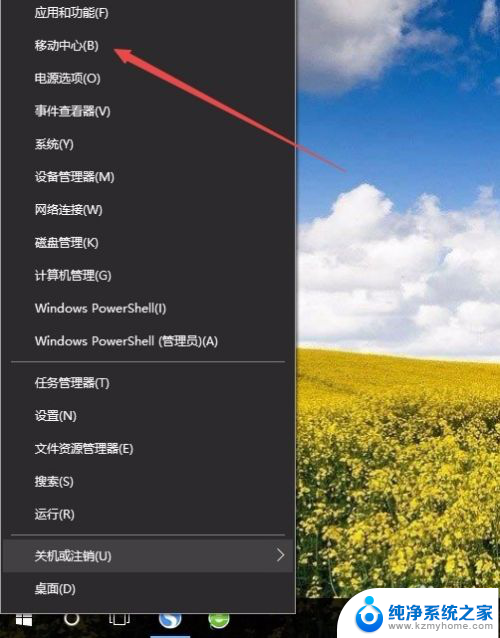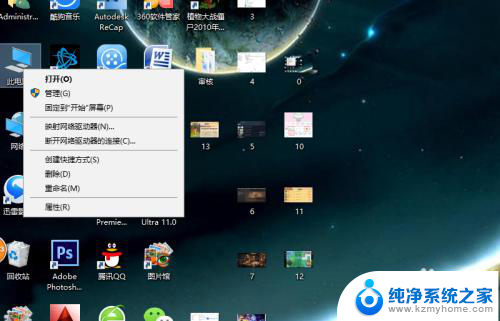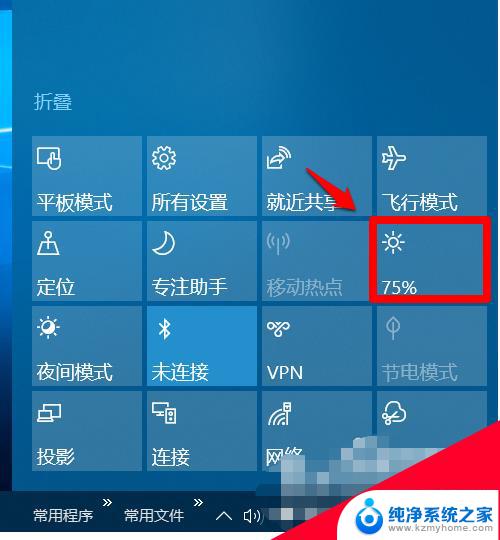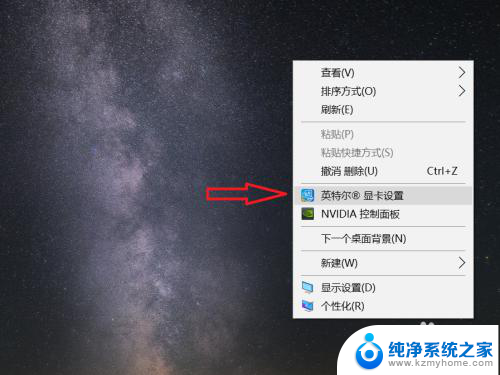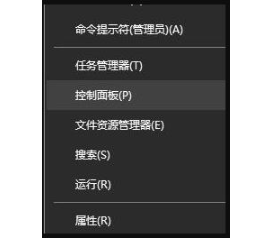win10没有屏幕亮度调节 win10亮度调节选项消失怎么办
win10没有屏幕亮度调节,近年来随着电脑的普及和技术的不断发展,Windows 10已经成为了大多数人使用的操作系统,有些用户在使用Win10时可能会遇到一个令人困扰的问题:屏幕亮度调节选项消失了。对于那些习惯了根据环境光线调节屏幕亮度的用户来说,这无疑是一个令人沮丧的情况。当我们面对这个问题时,应该如何解决呢?本文将为大家提供一些解决方案,帮助恢复Win10的屏幕亮度调节功能。
具体方法:
1.用鼠标右键点击桌面左下角的开始按钮,在弹出的菜单中选择“设置”菜单项。
2.这时会打开Windows10的设置窗口,点击窗口中的“系统”图标。
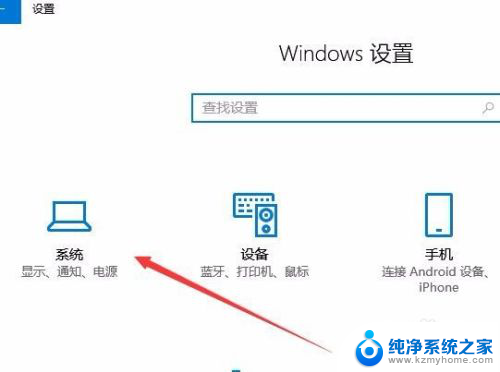
3.在打开的Windows系统设置窗口中,点击左侧边栏的“显示”菜单项。在右侧窗口中点击“显示适配器属性”快捷链接。
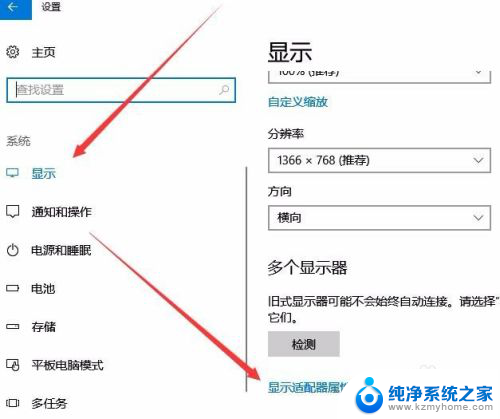
4.这时就会打开显卡的属性窗口,点击窗口中的“英特尔核显控制面板”选项卡。
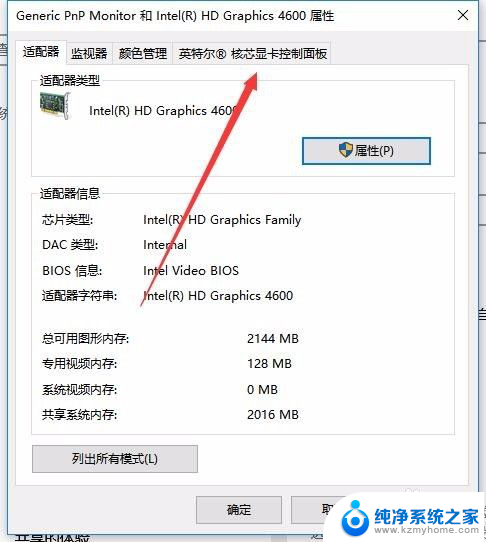
5.在打开的窗口中点击“图形属性”按钮即可
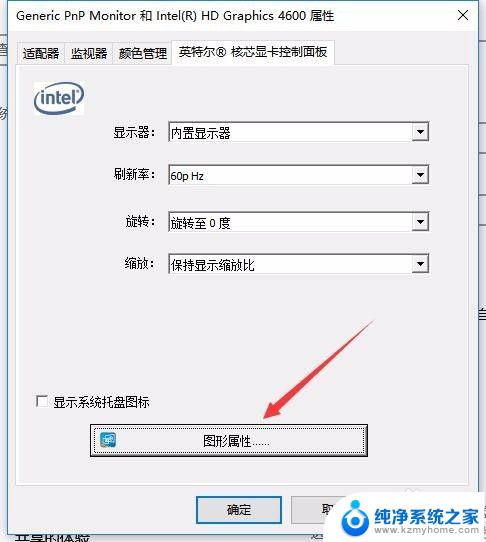
6.这时就可以打开显示的控制面板窗口,点击窗口的“显示器”图标。

7.在打开的显示器控制面板窗口中,点击左侧边栏的“颜色设置”菜单项。
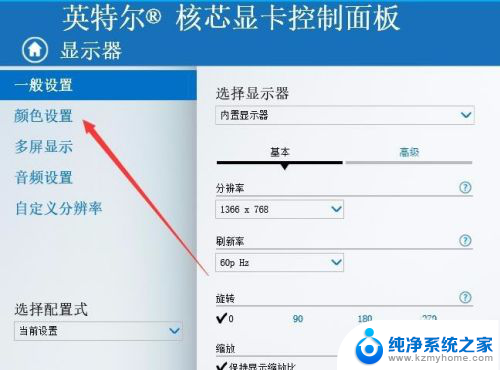
8.在右侧窗口中就可以看到一个亮度调整的滑块了,通过拖动滑块即可方便的调整显示器的亮度了。
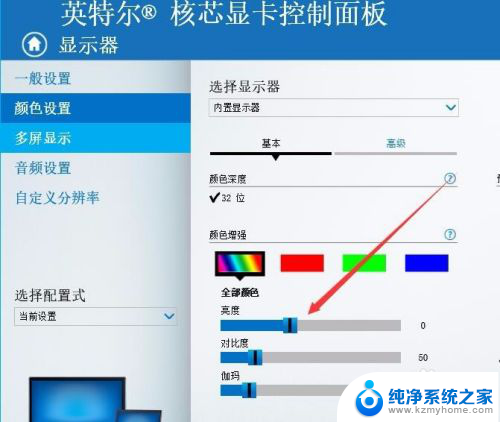
以上是win10没有屏幕亮度调节的全部内容,如果您不明白,可以根据小编的方法操作,希望这能帮助到大家。